Hoe stel ik mijn e-mail in op Windows Mail?
Je kan jouw e-mail overal ter wereld bekijken via onze webmail. Toch kan het fijn zijn om je e-mailadres toe te voegen aan het e-mailprogramma op jouw laptop, desktop en/of smartphone. In dit artikel leggen wij uit hoe je jouw e-mailadres instelt in Windows Mail.
Lees ook: Hoe gebruik ik de webmail?
Stappenplan
Stap 1. Start Windows Mail.
Stap 2. Klik linksonderaan op het tandwiel en vervolgens op 'Accounts beheren' in het menu 'Instellingen'.
Stap 3. Klik op '+ Account toevoegen' en vervolgens op 'Geavanceerde configuratie'.
Stap 4. Klik op 'Internet-e-mail' en voer de volgende gegevens in:
- E-mailadres. Voer hier het e-mailadres in dat je bij ons hebt aangemaakt.
- Gebruikersnaam. Voer hier hetzelfde e-mailadres in.
- Wachtwoord. Voer het het wachtwoord in wat je voor het e-mailadres hebt ingesteld.
- Accountnaam. Geef het e-mailaccount een naam. Zo heb je een goed overzicht van alle e-mailaccounts.
- Uw berichten verzenden met deze naam. Voer hier de naam in die de ontvangers van jouw e-mails moeten zien.
- Server binnenkomende e-mail. Voer 'mail.domein.extensie' in.
- Accounttype. Selecteer hier 'IMAP4'.
- Server uitgaande e-mail (SMTP). Ook hier voer je 'mail.domein.extensie' in.
Lees ook: Hoe maak ik een e-mailadres aan?
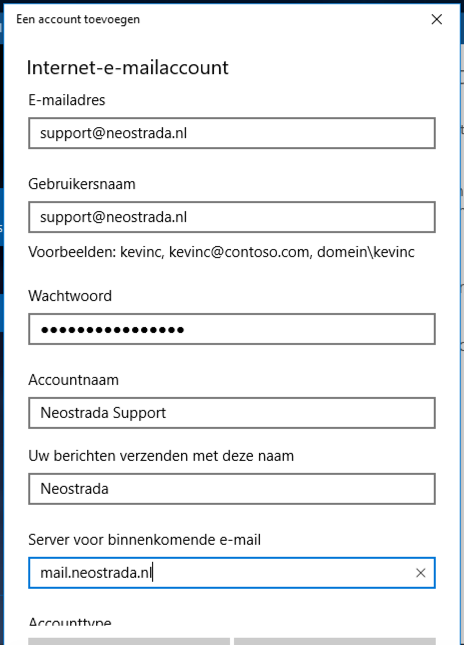
Stap 5. Laat alle vinkjes aanstaan voor de opties die onderaan staan. Klik nu op 'Aanmelden'. Het e-mailadres is nu toegevoegd aan Windows Mail.





